Как да изчистите кеша си в Opera

Преди да се пристъпи директно към темата: "Как да почистите кеша на Opera", ние ще ви разкаже историята на браузъра и, в същото време, разкриват представата Opera.
Какво е Opera.
Opera - е продукт на компанията Opera Software, и по-специално на интернет браузъра, във връзка със софтуерния пакет, предназначен за по-удобна работа в интернет и адаптирани към такива популярни операционни системи като: Linux, Microsoft Windows, Mac OS X, Solaris и така нататък. В допълнение, този браузър е предназначена за голям брой мобилни платформи: Windows Mobile, Apple IOS, Android, Symbian OS, Java и така нататък.
Уеб браузър е написано на един от най-популярните езици за програмиране - C ++, има интерфейс на много страници и висока скорост.
История на Opera.
От тогава и до днес на уеб браузър се развива бързо.
Как да изчистите кеша си в браузъра Opera.
В зависимост от версията на поръчката софтуер изчистване на кеш паметта в Opera малко по-различен.
Изчистване на кеша в Opera 9:
- Отворете браузъра и изберете «Инструменти» т (Tools).
- кликнете върху т «Предпочитания» (Настройки) в падащото меню.
- Директно в прозореца за настройки потърсете в раздела «Advanced» (Advanced) и кликнете върху него.
- Следваща в менюто в ляво, кликнете върху «История» елемента (история).
- Преместете устройството в прозореца «Disk кеш» на (кеша на диска) и го натиснете върху бутона «Empty сега» (Clear).
Пречистване кеш Opera 10 (11, 12, и т.н.):
- Ползвайте интернет - браузър.
- Сега, отворете го. Можете да направите това по два начина:
- Натиснете горната лентата с менюта на «Инструменти» раздел (Tools).
- Б, в страничното меню, кликнете върху раздела «Настройки» (Настройки).
- В резултат меню изберете «Настройки» (Общи настройки).
- В прозореца на изскачащ изберете раздела «Advanced» (Advanced).
- В менюто вляво, кликнете върху т «История» (History).
- Намерете звено «Кеш в диска» (кеша на диска) и кликнете върху «Empty сега» (Clear).
Изчистване на кеша в Opera 18:
1. Отворете уеб - браузъра и кликнете върху «Опера» иконата в горния ляв ъгъл.
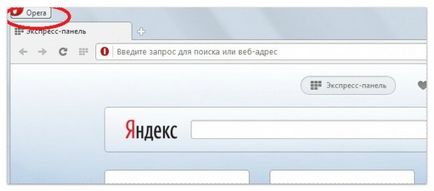
2. Изберете "История".
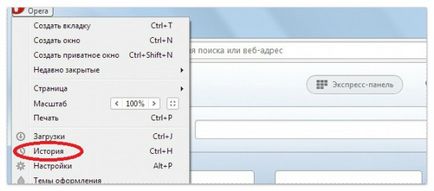
прозорец 3.Otkroetsya където ще бъде показана цялата си история. то Кликнете върху "Изчистване на историята на сърфирането".
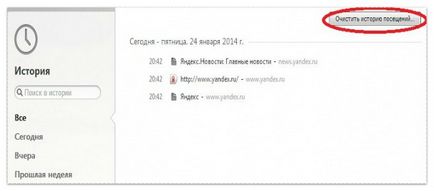
4. изскачащ прозорец, в който да поставите отметка в квадратчето до "Кеш". И без да затваряте прозореца, изберете линията "Унищожи избраните елементи" параграф "От самото начало."
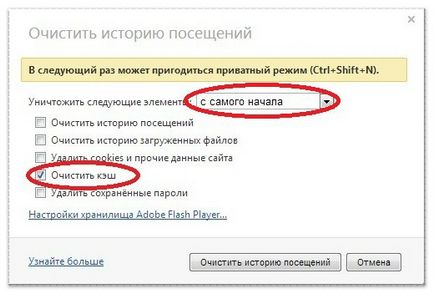
5. Кликнете върху "Изчистване на историята на сърфирането".
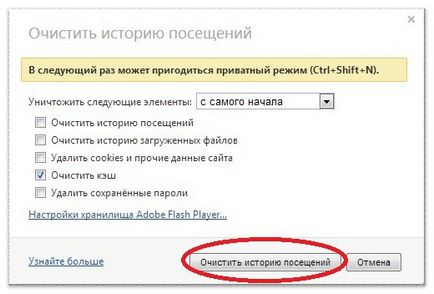
Сега, че знаете как да изчистите кеша на Opera. Надяваме се, че този материал ще ви помогне.
Моля, дайте оценка за статията: